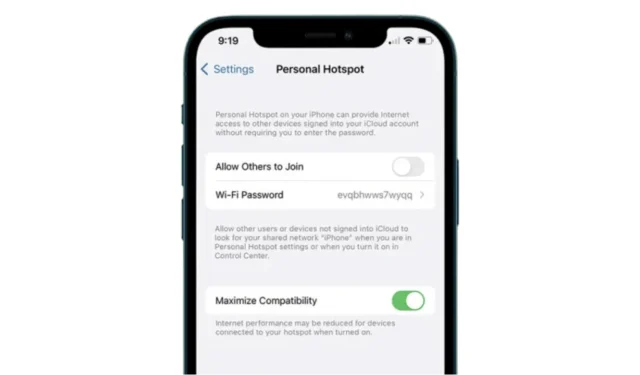
Mobile Hotspot on tärkeä puhelimen ominaisuus, koska sen avulla voit jakaa Internet-yhteytesi muiden lähellä olevien laitteiden kanssa.
iPhonen henkilökohtainen hotspot-ominaisuus toimii hyvin suurimman osan ajasta, mutta erittäin harvoissa tapauksissa se näyttää muutamia ongelmia. Äskettäin muutamat käyttäjät ilmoittivat, että iPhone-hotspot sammuu automaattisesti ongelman.
Miksi iPhone Hotspot katkeaa jatkuvasti?
iPhonesi Hotspot-yhteys voi katketa useista syistä. Alla olemme jakaneet luettelon syistä, jotka johtavat usein katkeamiseen iPhonen hotspotista.
- iPhonen hotspot on poistettu käytöstä.
- Virransäästötila tai vähän dataa -tila on käytössä.
- Epäaktiivisuutta oli yli 90 sekuntia.
- iPhonesi on liian kaukana laitteesta, johon yrität muodostaa yhteyden.
- Tietorajasi on käytetty loppuun.
- Virheelliset verkkoasetukset.
- Virheet ja häiriöt iPhoneen asennetussa iOS-versiossa.
Nämä ovat joitain merkittäviä syitä siihen, miksi iPhone-hotspot katkeaa usein. Nyt kun tiedät syyt, sinun tulee ratkaista ongelma noudattamalla näitä kiertotapoja.
1. Kytke Low Data Mode pois päältä
Low Data Mode on ominaisuus, joka auttaa vähentämään matkapuhelindatan käyttöä. Kun se on päällä, useita taustatehtäviä on rajoitettu. Sinun tulisi poistaa tämä ominaisuus käytöstä korjataksesi iPhonen hotspot-ongelman automaattisesti.
1. Käynnistä Asetukset -sovellus iPhonessasi.

2. Valitse seuraavaksi mobiilipalvelu .

3. Napauta seuraavassa näytössä Mobiilidata-asetukset .

4. Napauta seuraavassa näytössä Datatila .

5. Valitse Data Mode -näytössä joko Normaali tai Salli lisää dataa 5G:ssä .

2. Kytke virransäästötila pois päältä
Kuten Low Data Mode, sinun on myös poistettava käytöstä iPhonesi Low Power Mode -ominaisuus ratkaistaksesi hotspotin irrotusongelman. Tässä on mitä sinun on tehtävä.
1. Käynnistä Asetukset -sovellus iPhonessasi.

2. Kun Asetukset-sovellus avautuu, napauta Akku .

3. Kytke Battery (Akku) -näytössä Low Power Mode ( Virransäästötila) -kytkin pois päältä .

3. Ota käyttöön Maksimoi yhteensopivuus
Maksimoi yhteensopivuus on ominaisuus, joka voi heikentää hotspotiin kytkettyjen laitteiden Internetin suorituskykyä ja WiFi-suojausta, mutta se lisää yhteensopivuutta, mikä johtaa katkeamattomaan yhteyteen. Näin voit ottaa sen käyttöön iPhonessasi.
1. Käynnistä Asetukset -sovellus iPhonessasi.

2. Kun Asetukset-sovellus avautuu, napauta Personal Hotspot .

3. Ota Personal Hotspot -näytössä käyttöön Maksimoi yhteensopivuus -kytkin .

4. Yhdistä laitteet Bluetoothiin
Monet Reddit-käyttäjät näyttävät hyötyvän suuresti laitteidensa yhdistämisestä Bluetoothin kautta. Pohjimmiltaan, kun olet muodostanut yhteyden hotspotiin, yhdistä laitteet myös Bluetoothin kautta.
Tämä on auttanut monia iPhonen käyttäjiä pitämään yhteyden vakaampana. Voit myös yrittää tehdä sen ja katsoa, auttaako se.
5. Päivitä iPhone
On mahdollista, että iPhoneen asennetussa iOS-versiossa on virhe tai häiriö, joka saattaa estää hotspotin toiminnan.

Järjestelmätason vikojen ja häiriötekijöiden poistamiseksi sinun on asennettava odottavat iOS-päivitykset. Siirry vain kohtaan Asetukset> Yleiset> Ohjelmistopäivitys ja katso, odottaako päivitys asennusta.
Jos päivityksiä on saatavilla, lataa ja asenna ne iPhonellesi.
6. Palauta iPhonen verkkoasetukset
Viimeinen asia, jonka voit tehdä korjataksesi hotspotin, joka sammuu sen ongelman vuoksi, on iPhonen verkkoasetusten palauttaminen.
Verkkoasetusten nollaaminen poistaa kaikki tallennetut WiFi-verkot, Bluetooth-laitteet, VPN-asetukset ja -asetukset sekä määrittämäsi mobiilidatarajoitukset.
1. Käynnistä Asetukset -sovellus iPhonessa ja napauta Yleistä.

2. Vieritä Yleiset-näytöllä alas ja napauta Siirrä tai Palauta iPhone .

3. Napauta Siirrä tai Palauta iPhone -näytössä Palauta .

4. Napauta näkyviin tulevassa kehotteessa Palauta verkkoasetukset .

Nämä ovat muutamia parhaita tapoja korjata iPhonen hotspotin sammuminen omasta ongelmastaan. Jos tarvitset lisää apua tähän aiheeseen, kerro siitä meille kommenteissa. Jos tämä opas on mielestäsi hyödyllinen, älä unohda jakaa sitä muiden kanssa.




Vastaa